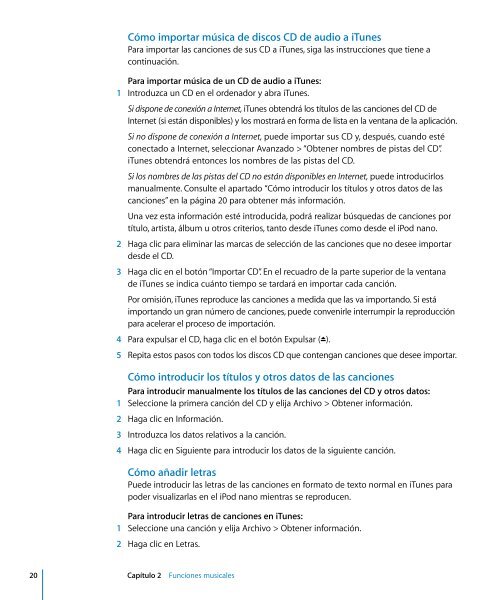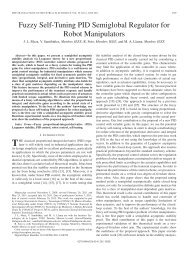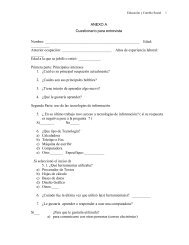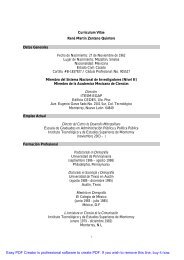Manual de funciones del iPod nano (2nd Gen) - Homepages
Manual de funciones del iPod nano (2nd Gen) - Homepages
Manual de funciones del iPod nano (2nd Gen) - Homepages
Create successful ePaper yourself
Turn your PDF publications into a flip-book with our unique Google optimized e-Paper software.
Cómo importar música <strong>de</strong> discos CD <strong>de</strong> audio a iTunes<br />
Para importar las canciones <strong>de</strong> sus CD a iTunes, siga las instrucciones que tiene a<br />
continuación.<br />
Para importar música <strong>de</strong> un CD <strong>de</strong> audio a iTunes:<br />
1 Introduzca un CD en el or<strong>de</strong>nador y abra iTunes.<br />
Si dispone <strong>de</strong> conexión a Internet, iTunes obtendrá los títulos <strong>de</strong> las canciones <strong>de</strong>l CD <strong>de</strong><br />
Internet (si están disponibles) y los mostrará en forma <strong>de</strong> lista en la ventana <strong>de</strong> la aplicación.<br />
Si no dispone <strong>de</strong> conexión a Internet, pue<strong>de</strong> importar sus CD y, <strong>de</strong>spués, cuando esté<br />
conectado a Internet, seleccionar Avanzado > “Obtener nombres <strong>de</strong> pistas <strong>de</strong>l CD”.<br />
iTunes obtendrá entonces los nombres <strong>de</strong> las pistas <strong>de</strong>l CD.<br />
Si los nombres <strong>de</strong> las pistas <strong>de</strong>l CD no están disponibles en Internet, pue<strong>de</strong> introducirlos<br />
manualmente. Consulte el apartado “Cómo introducir los títulos y otros datos <strong>de</strong> las<br />
canciones” en la página 20 para obtener más información.<br />
Una vez esta información esté introducida, podrá realizar búsquedas <strong>de</strong> canciones por<br />
título, artista, álbum u otros criterios, tanto <strong>de</strong>s<strong>de</strong> iTunes como <strong>de</strong>s<strong>de</strong> el <strong>iPod</strong> <strong>nano</strong>.<br />
2 Haga clic para eliminar las marcas <strong>de</strong> selección <strong>de</strong> las canciones que no <strong>de</strong>see importar<br />
<strong>de</strong>s<strong>de</strong> el CD.<br />
3 Haga clic en el botón “Importar CD”. En el recuadro <strong>de</strong> la parte superior <strong>de</strong> la ventana<br />
<strong>de</strong> iTunes se indica cuánto tiempo se tardará en importar cada canción.<br />
Por omisión, iTunes reproduce las canciones a medida que las va importando. Si está<br />
importando un gran número <strong>de</strong> canciones, pue<strong>de</strong> convenirle interrumpir la reproducción<br />
para acelerar el proceso <strong>de</strong> importación.<br />
4 Para expulsar el CD, haga clic en el botón Expulsar (C).<br />
5 Repita estos pasos con todos los discos CD que contengan canciones que <strong>de</strong>see importar.<br />
Cómo introducir los títulos y otros datos <strong>de</strong> las canciones<br />
Para introducir manualmente los títulos <strong>de</strong> las canciones <strong>de</strong>l CD y otros datos:<br />
1 Seleccione la primera canción <strong>de</strong>l CD y elija Archivo > Obtener información.<br />
2 Haga clic en Información.<br />
3 Introduzca los datos relativos a la canción.<br />
4 Haga clic en Siguiente para introducir los datos <strong>de</strong> la siguiente canción.<br />
Cómo añadir letras<br />
Pue<strong>de</strong> introducir las letras <strong>de</strong> las canciones en formato <strong>de</strong> texto normal en iTunes para<br />
po<strong>de</strong>r visualizarlas en el <strong>iPod</strong> <strong>nano</strong> mientras se reproducen.<br />
Para introducir letras <strong>de</strong> canciones en iTunes:<br />
1 Seleccione una canción y elija Archivo > Obtener información.<br />
2 Haga clic en Letras.<br />
20 Capítulo 2 Funciones musicales